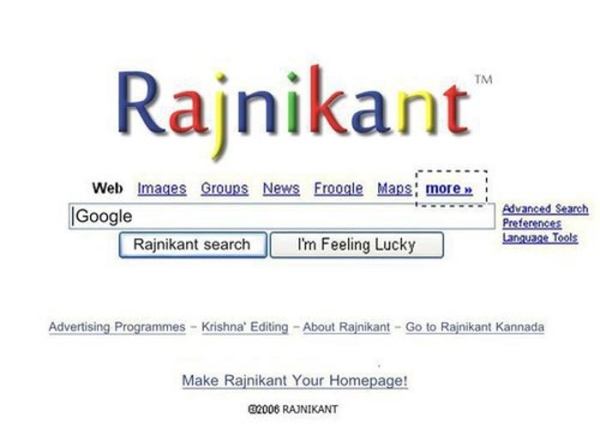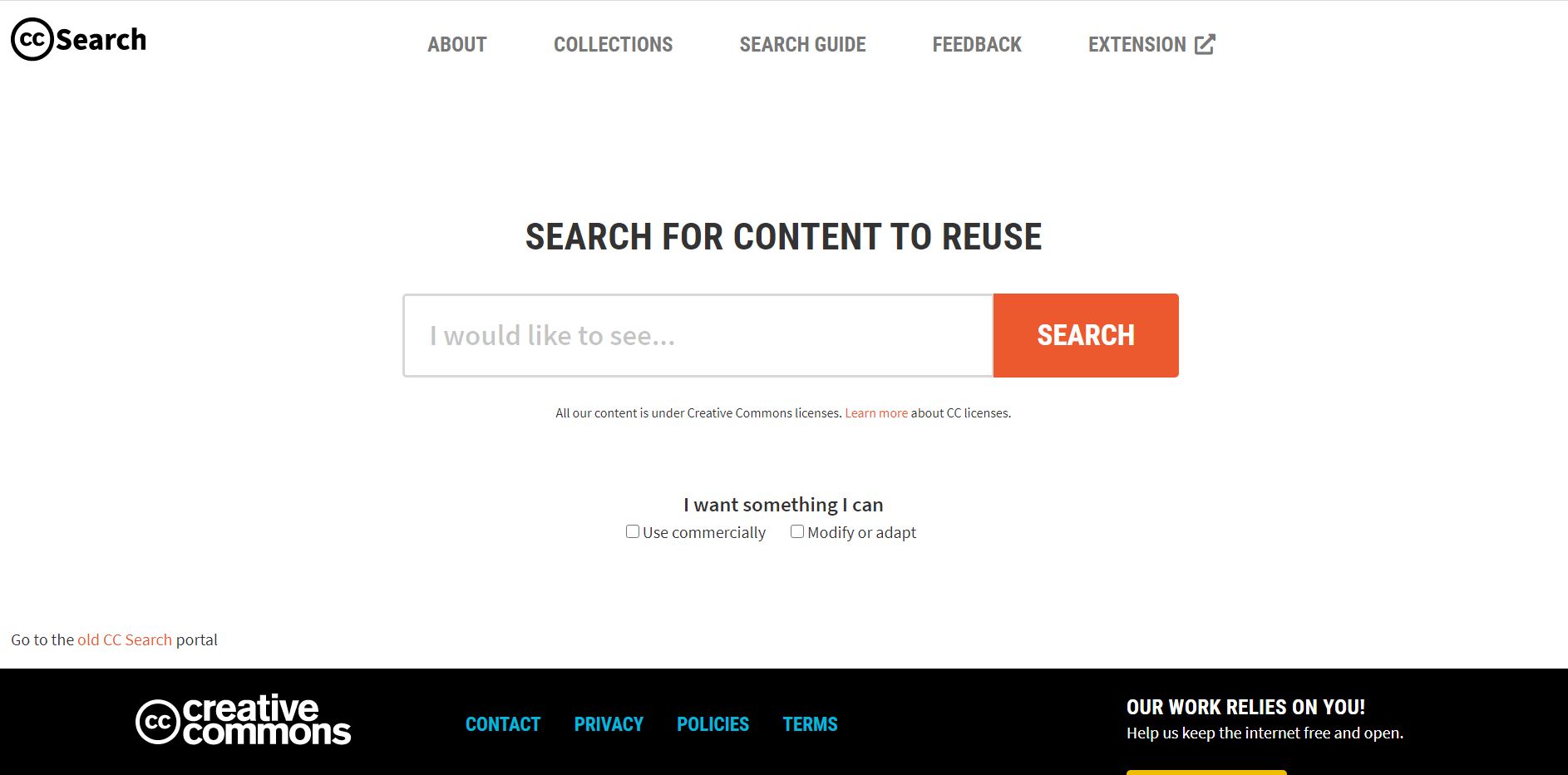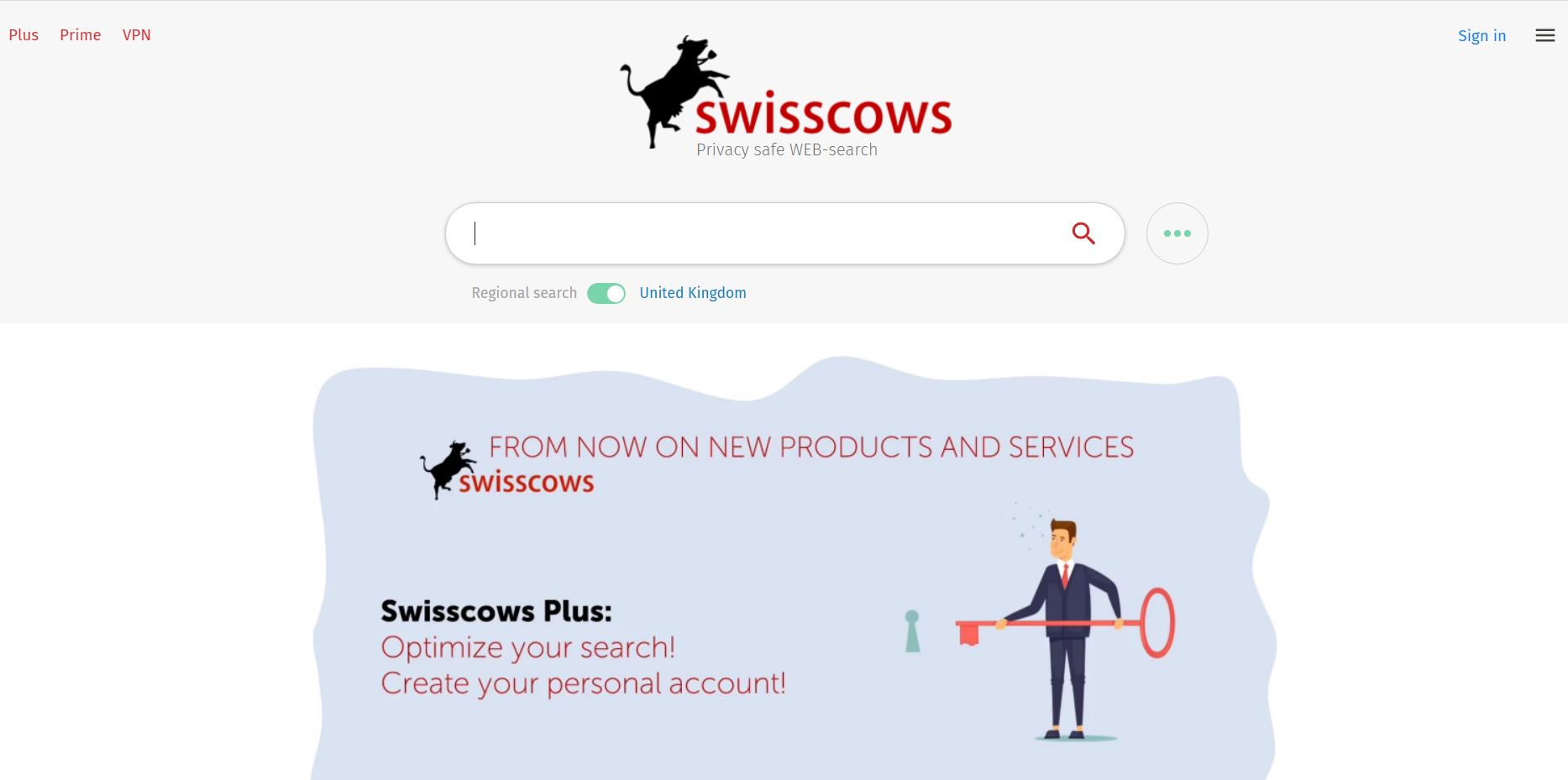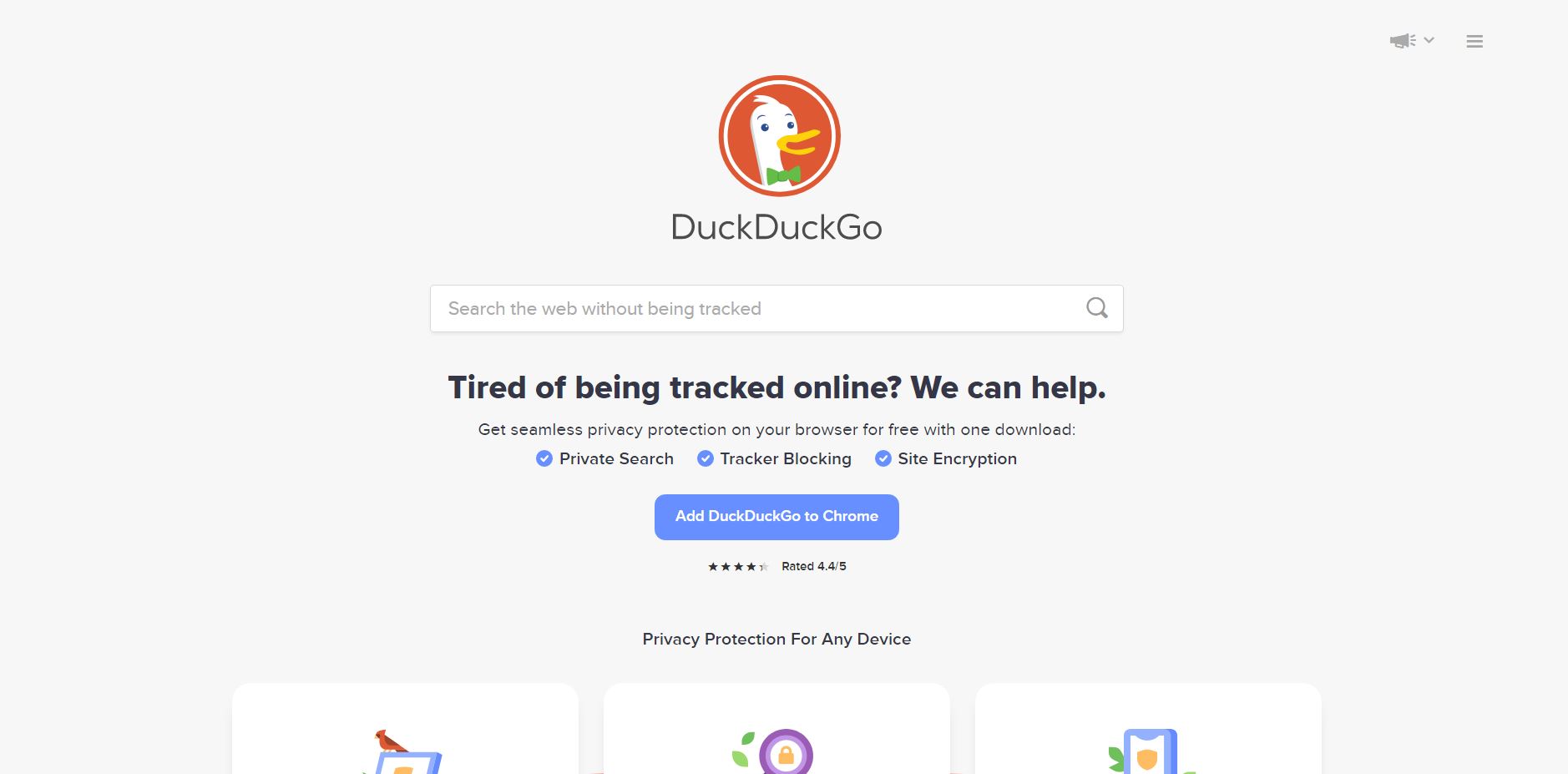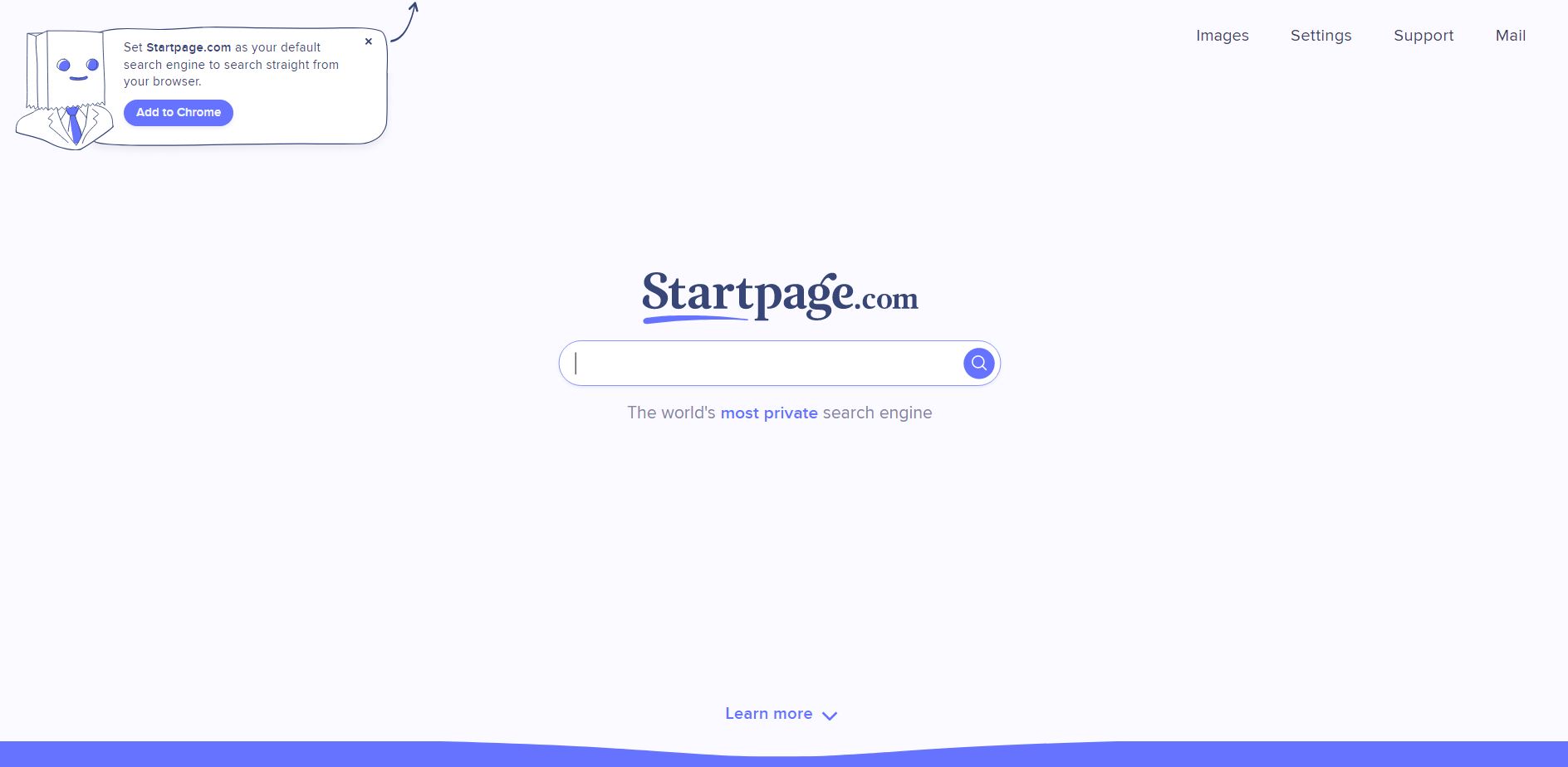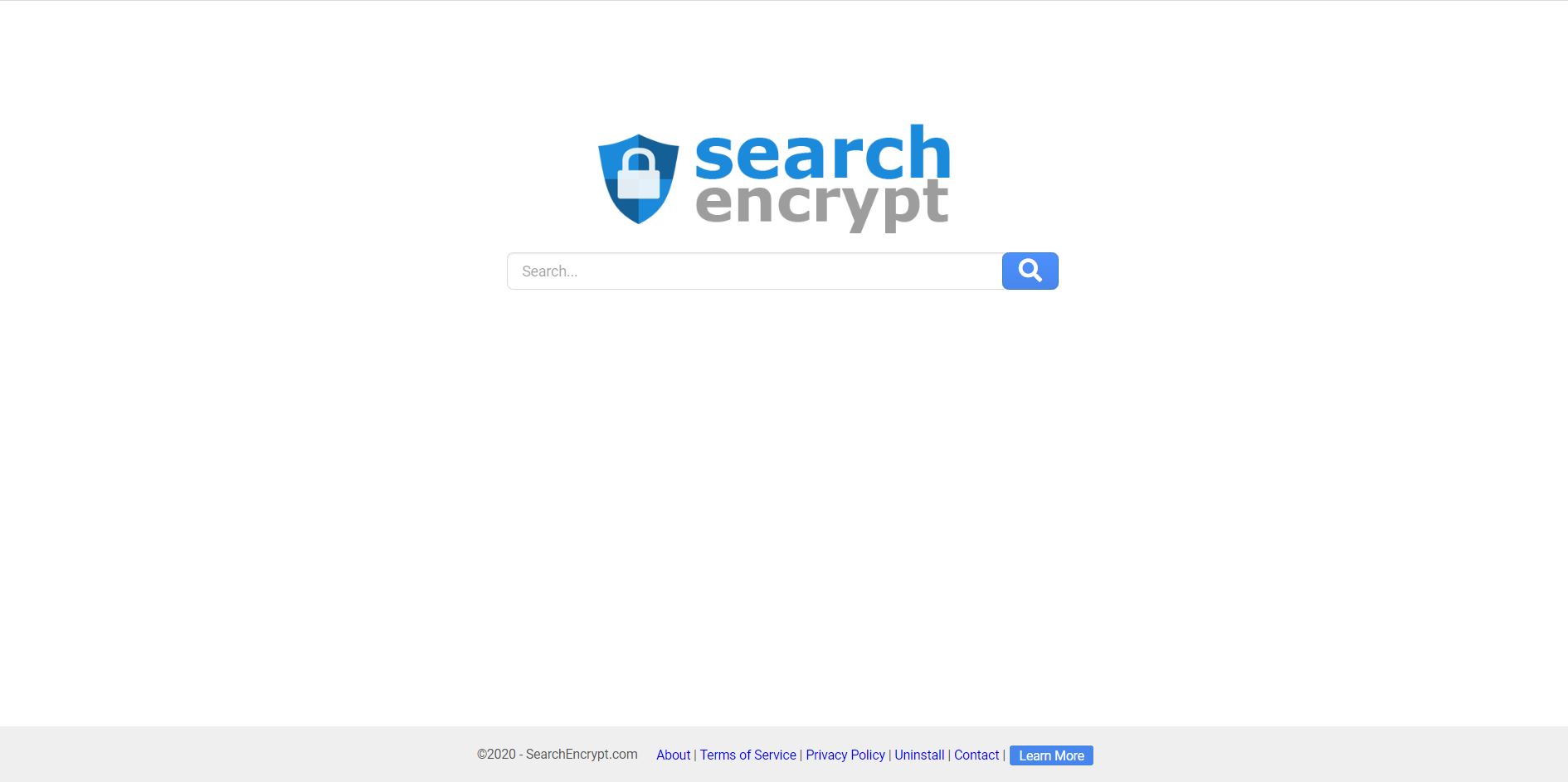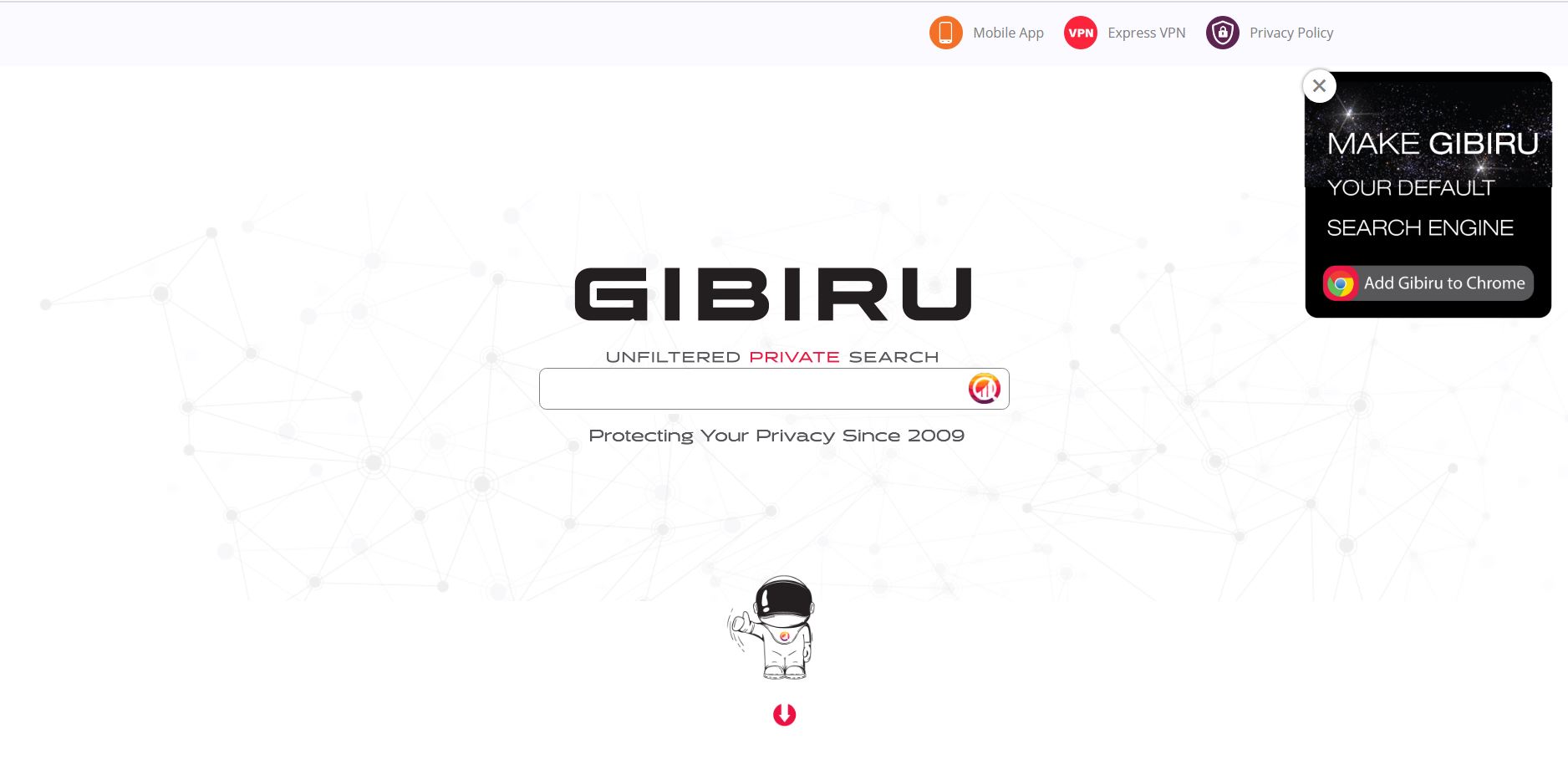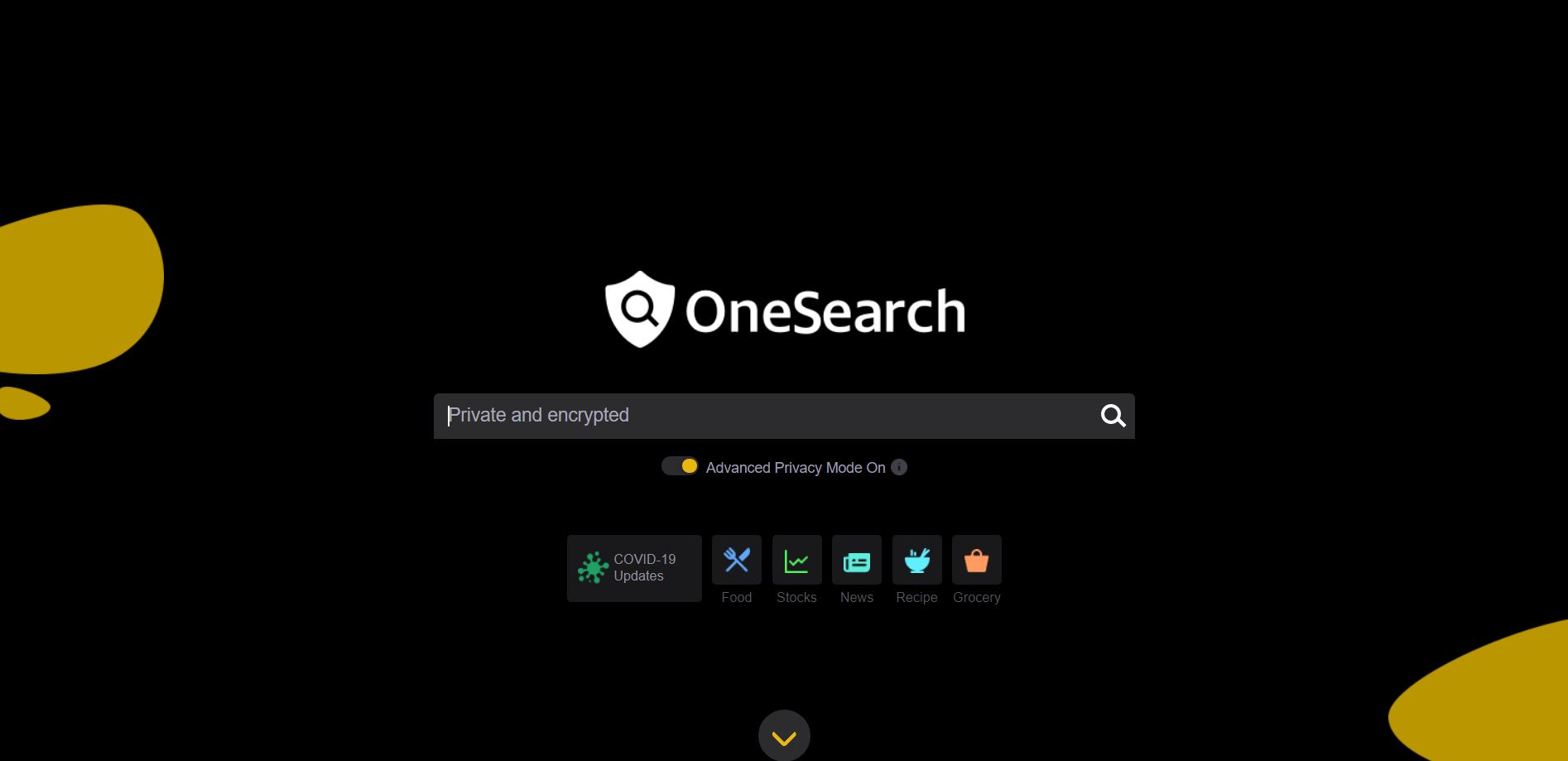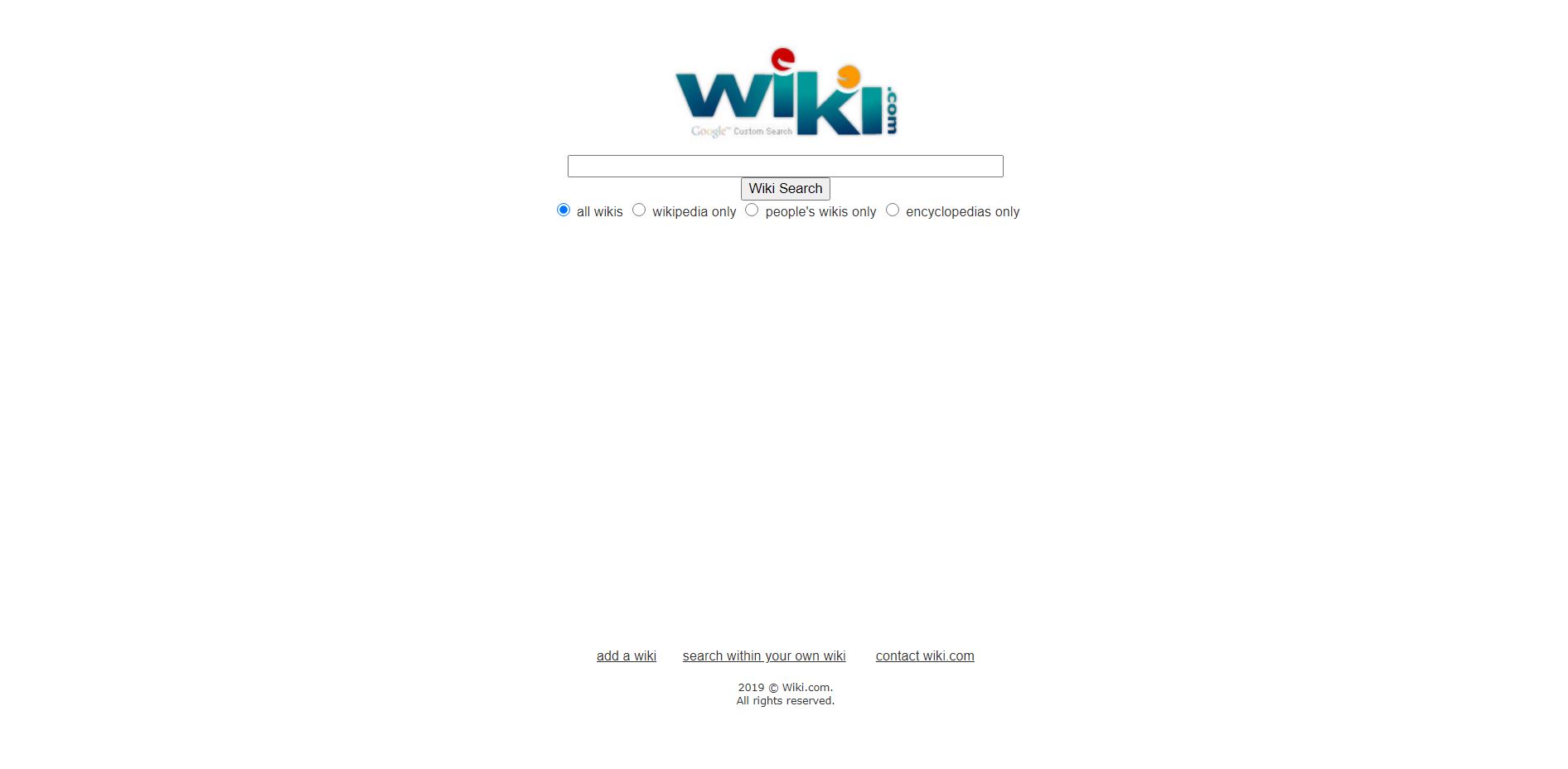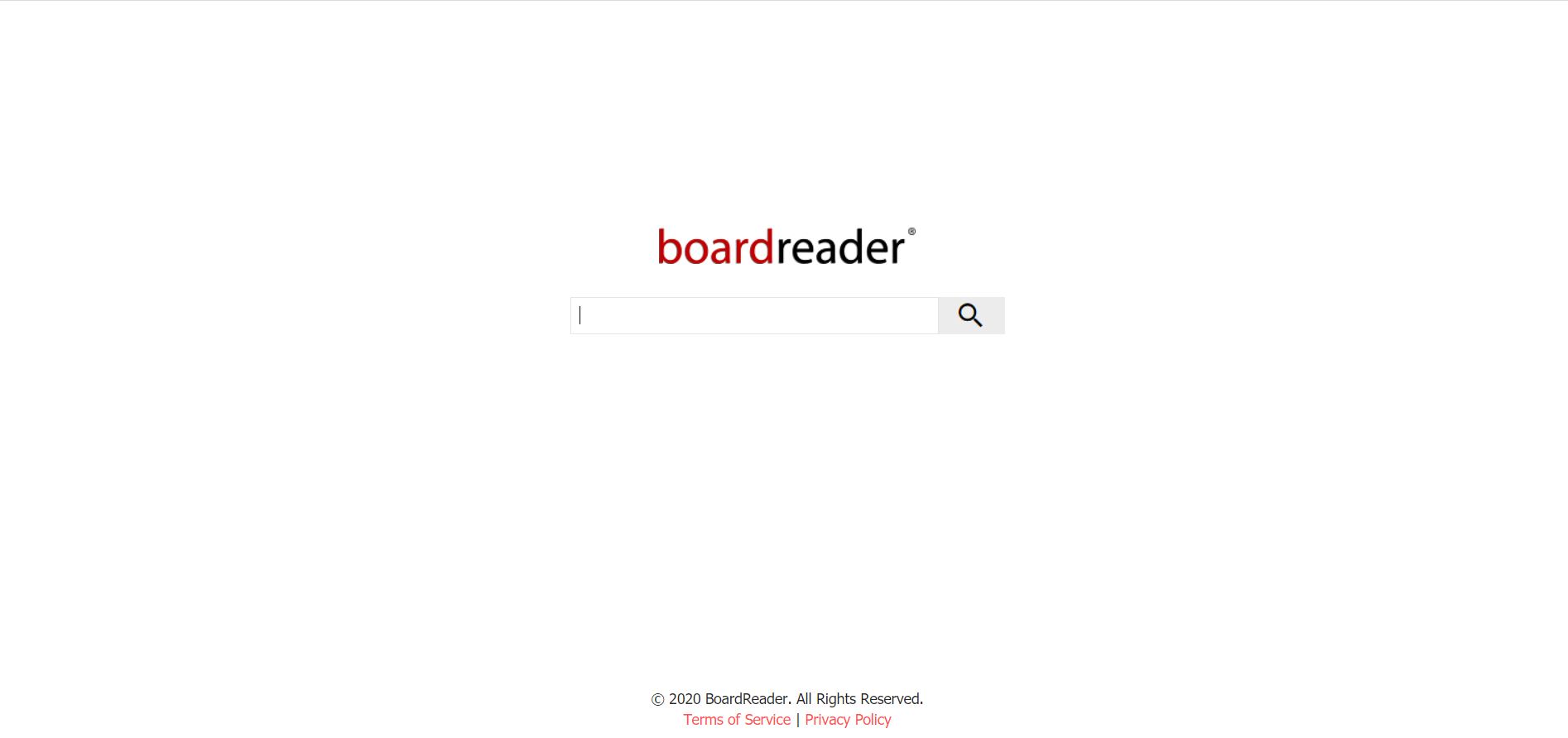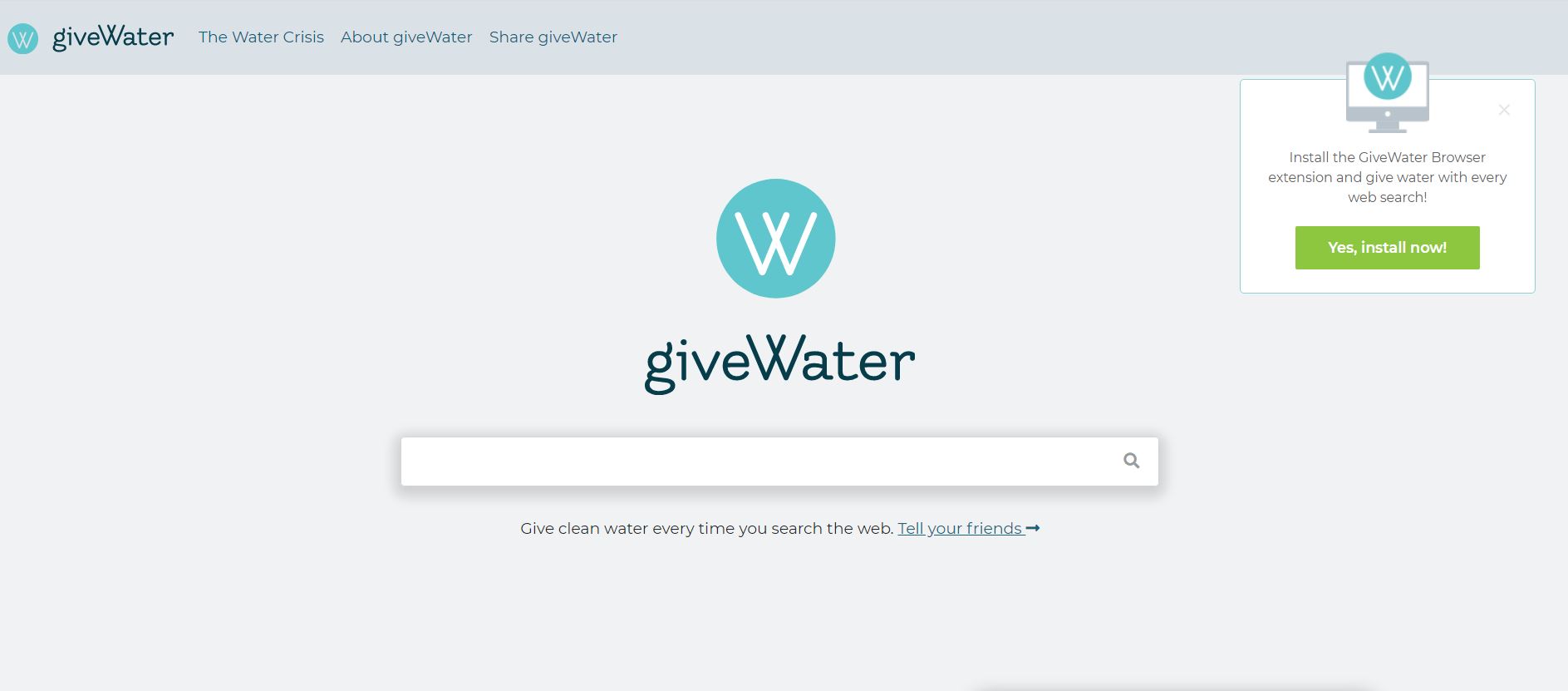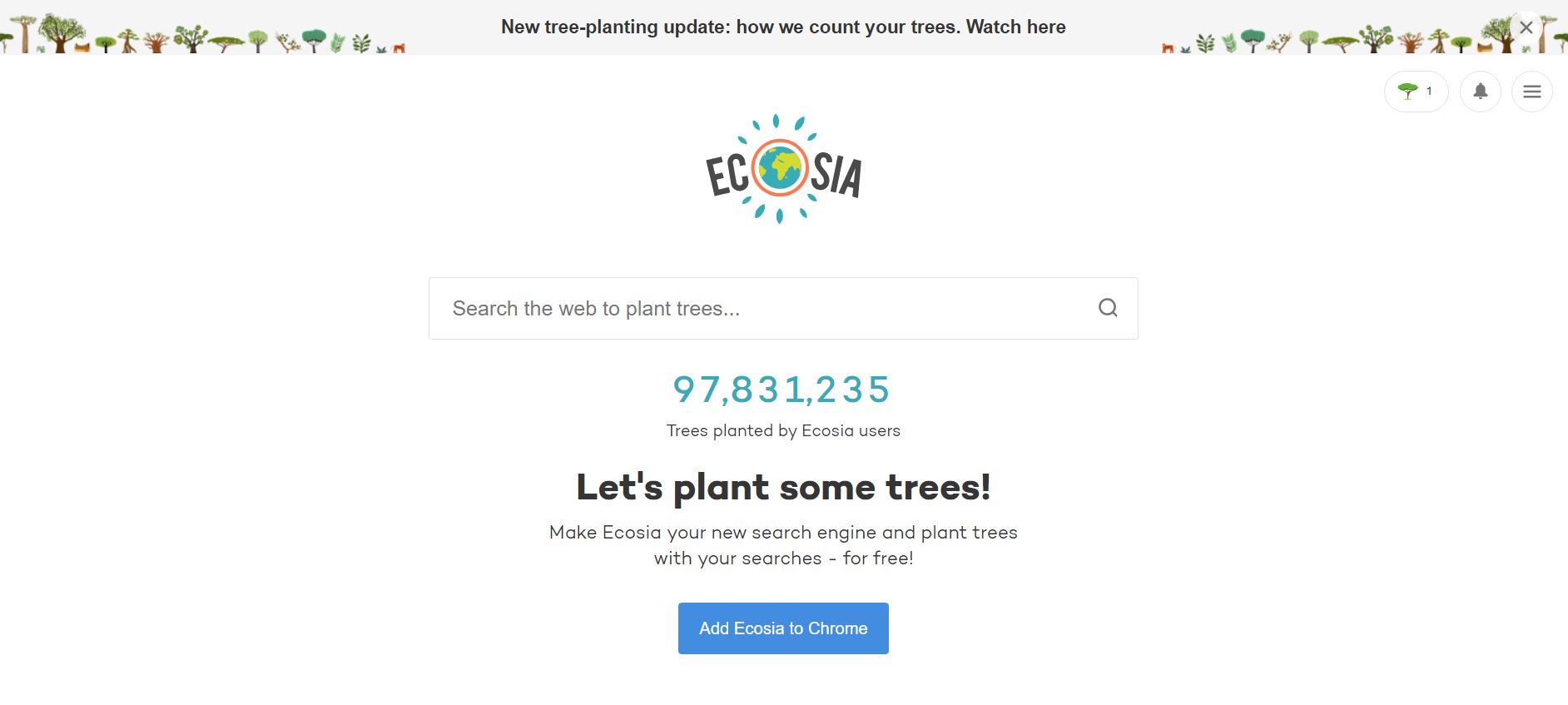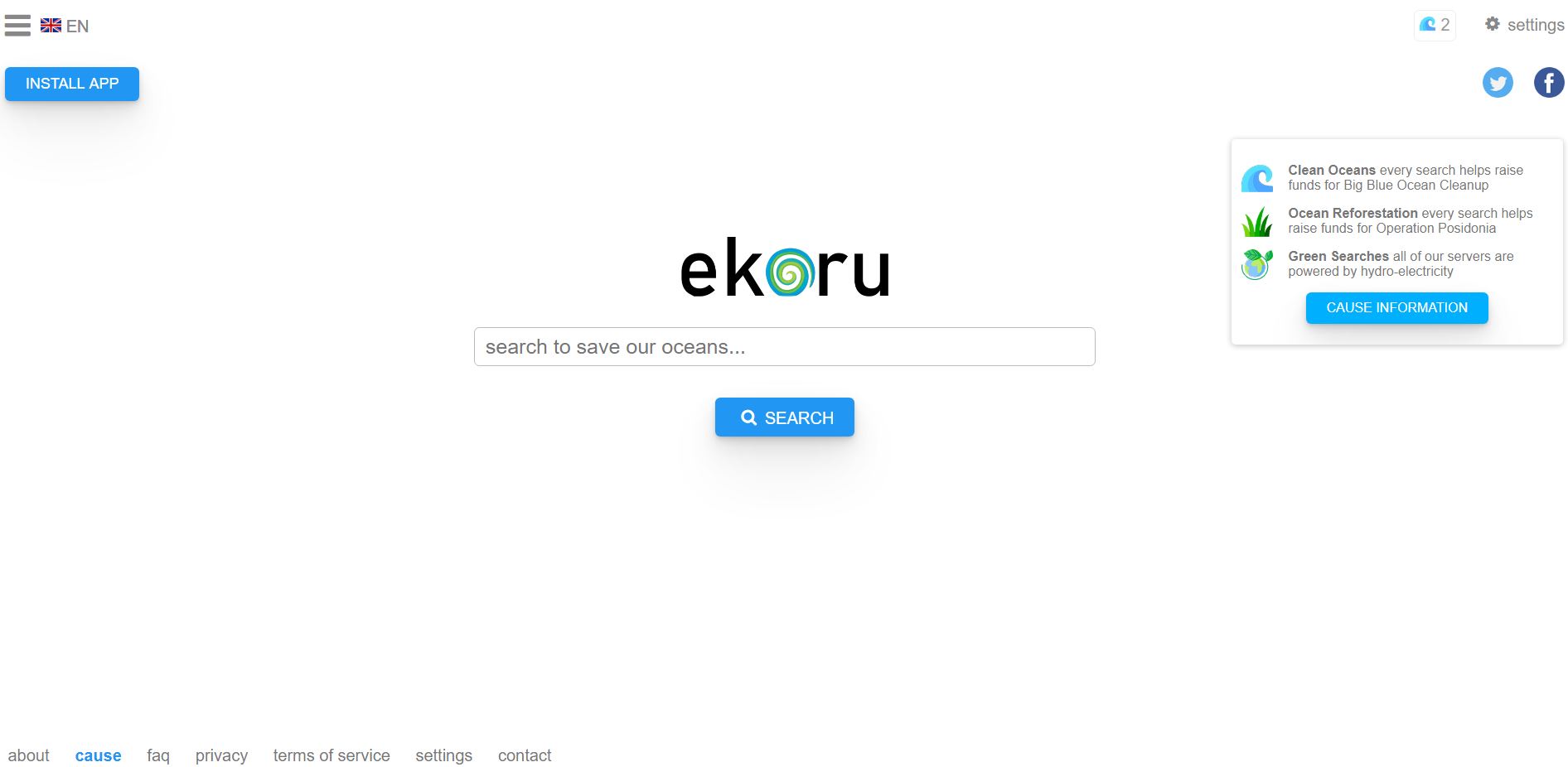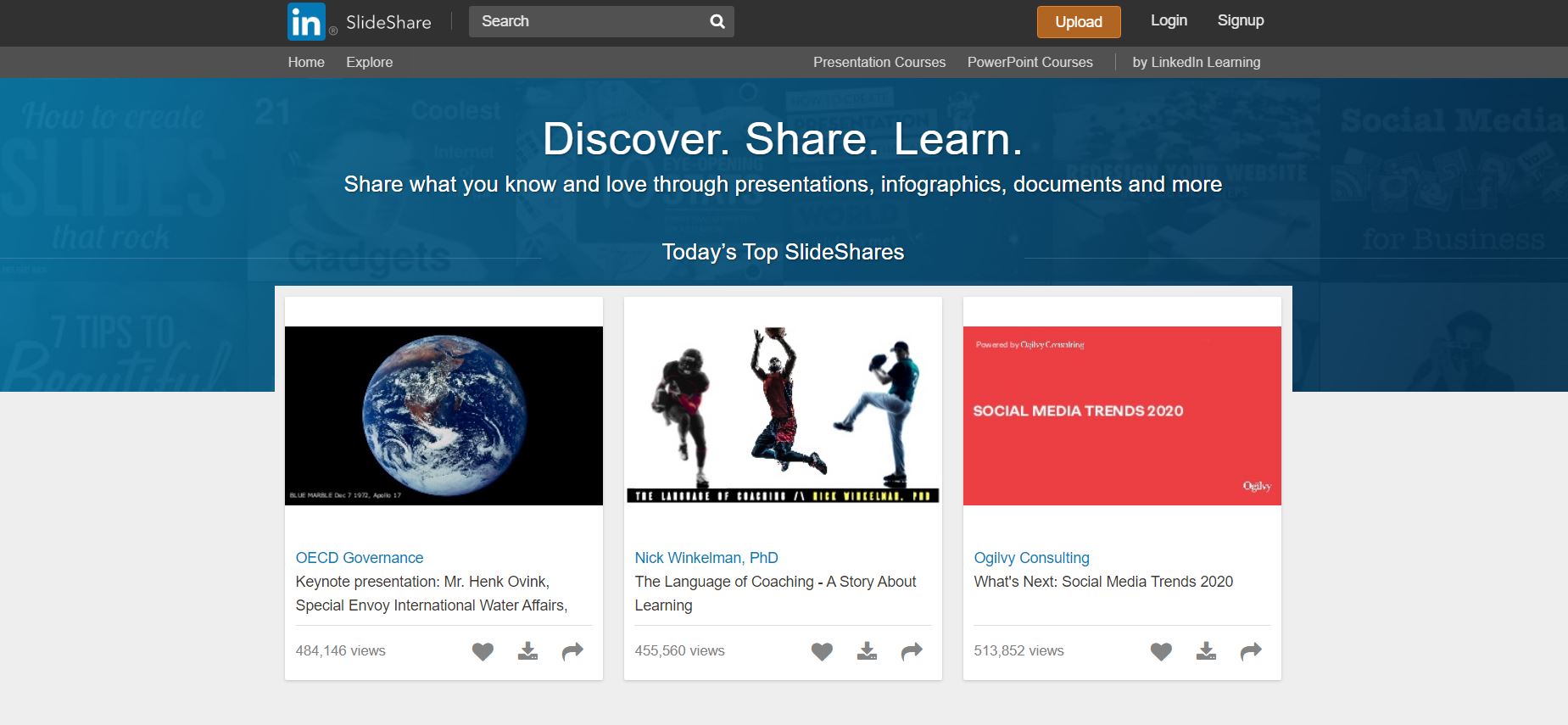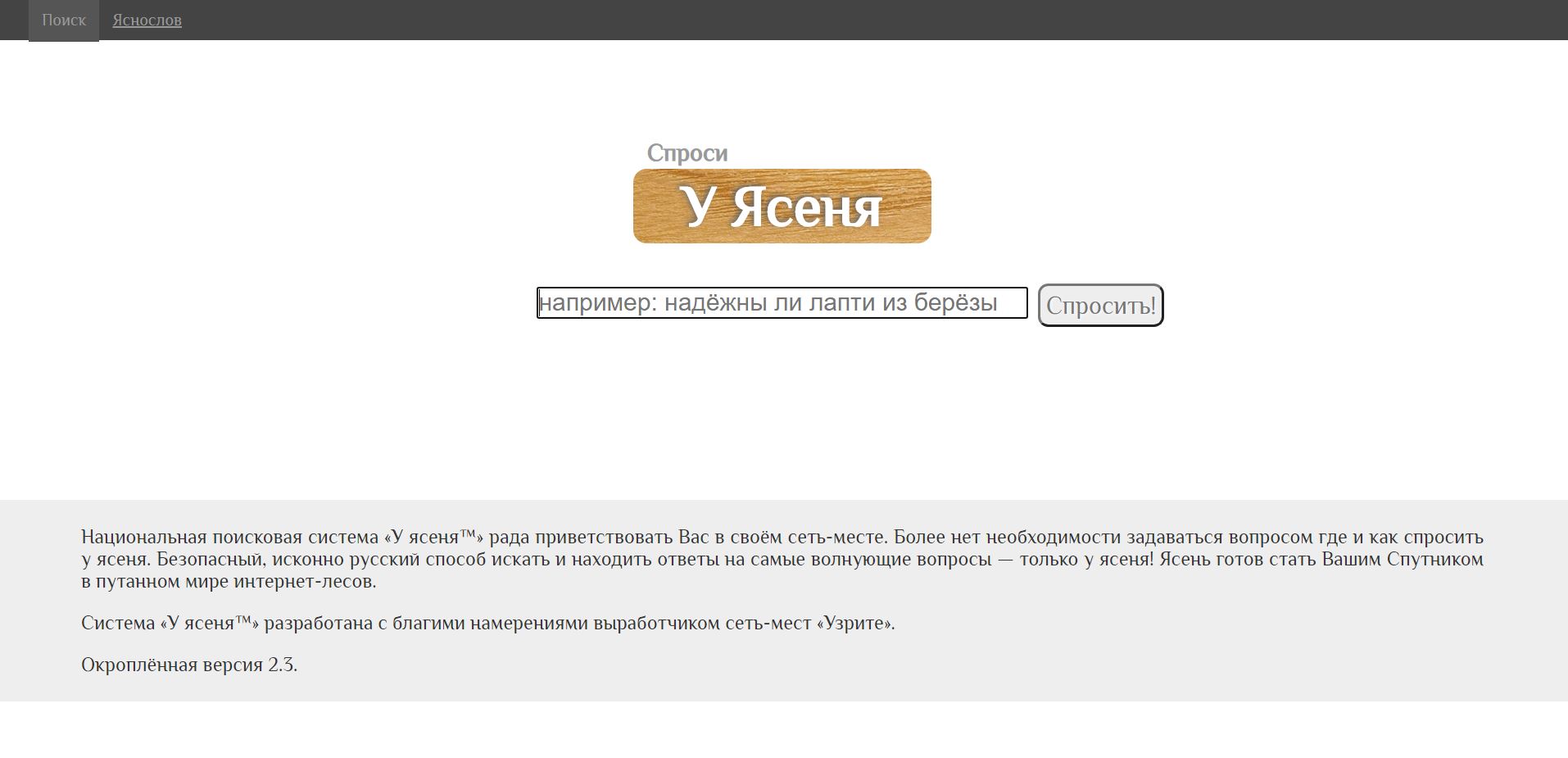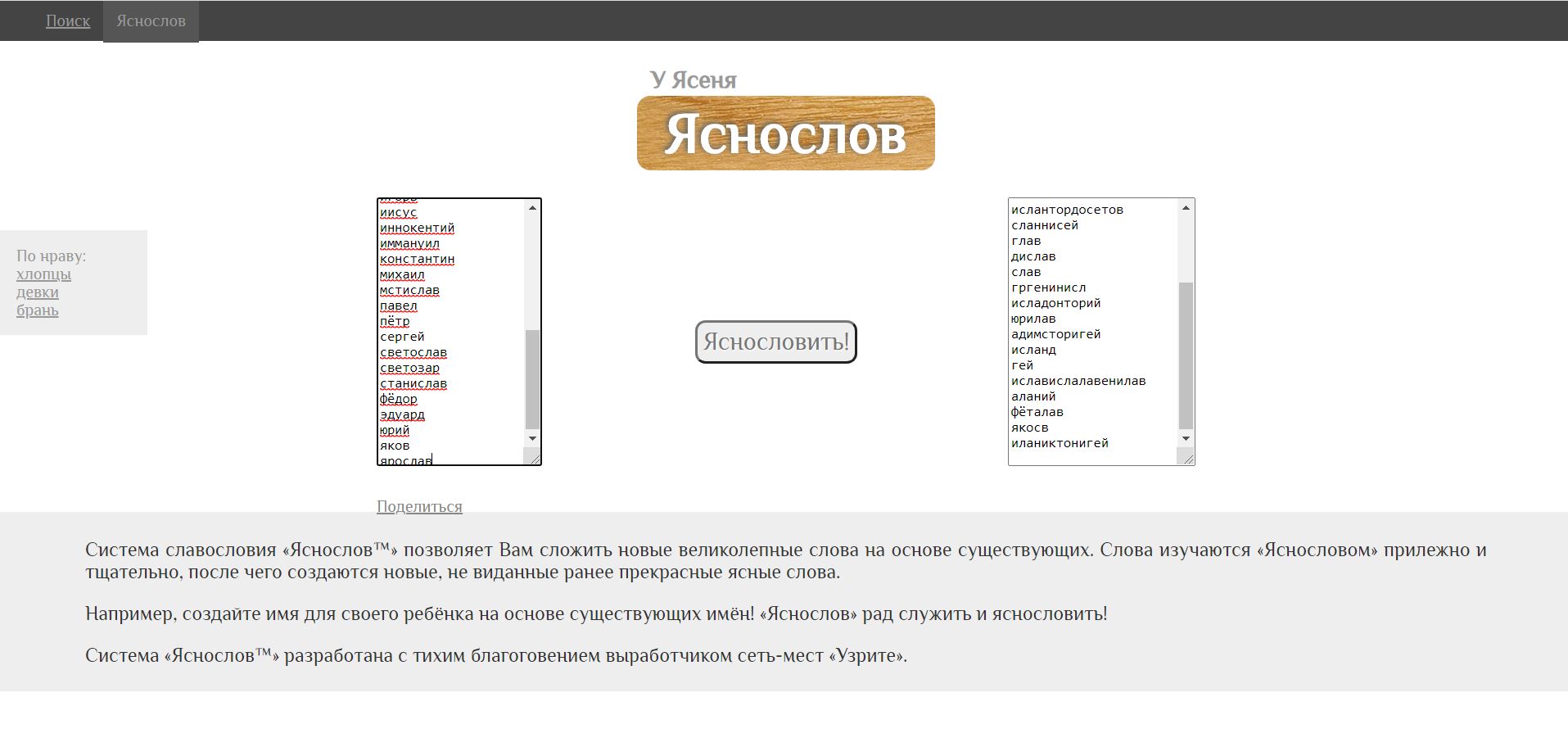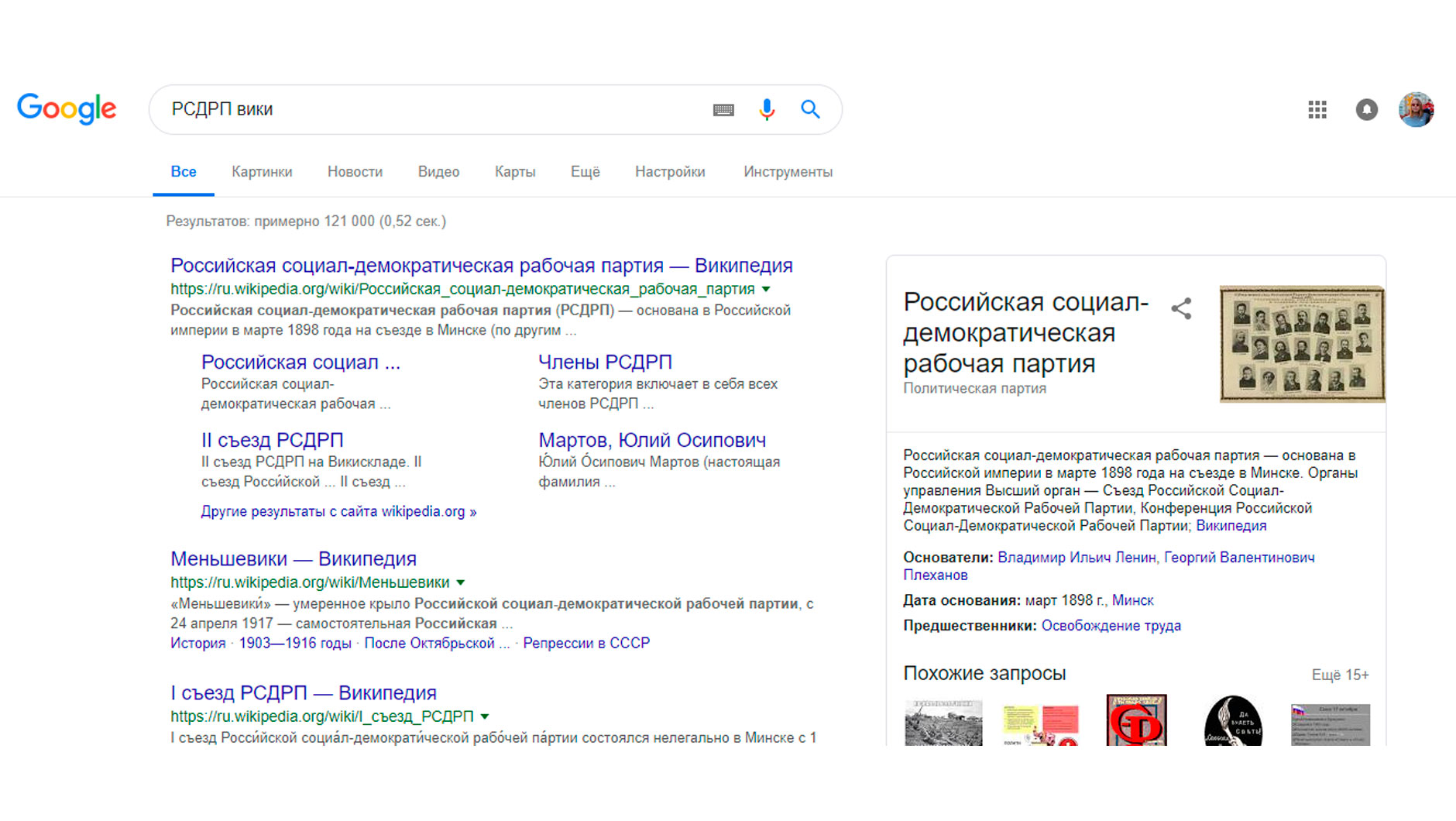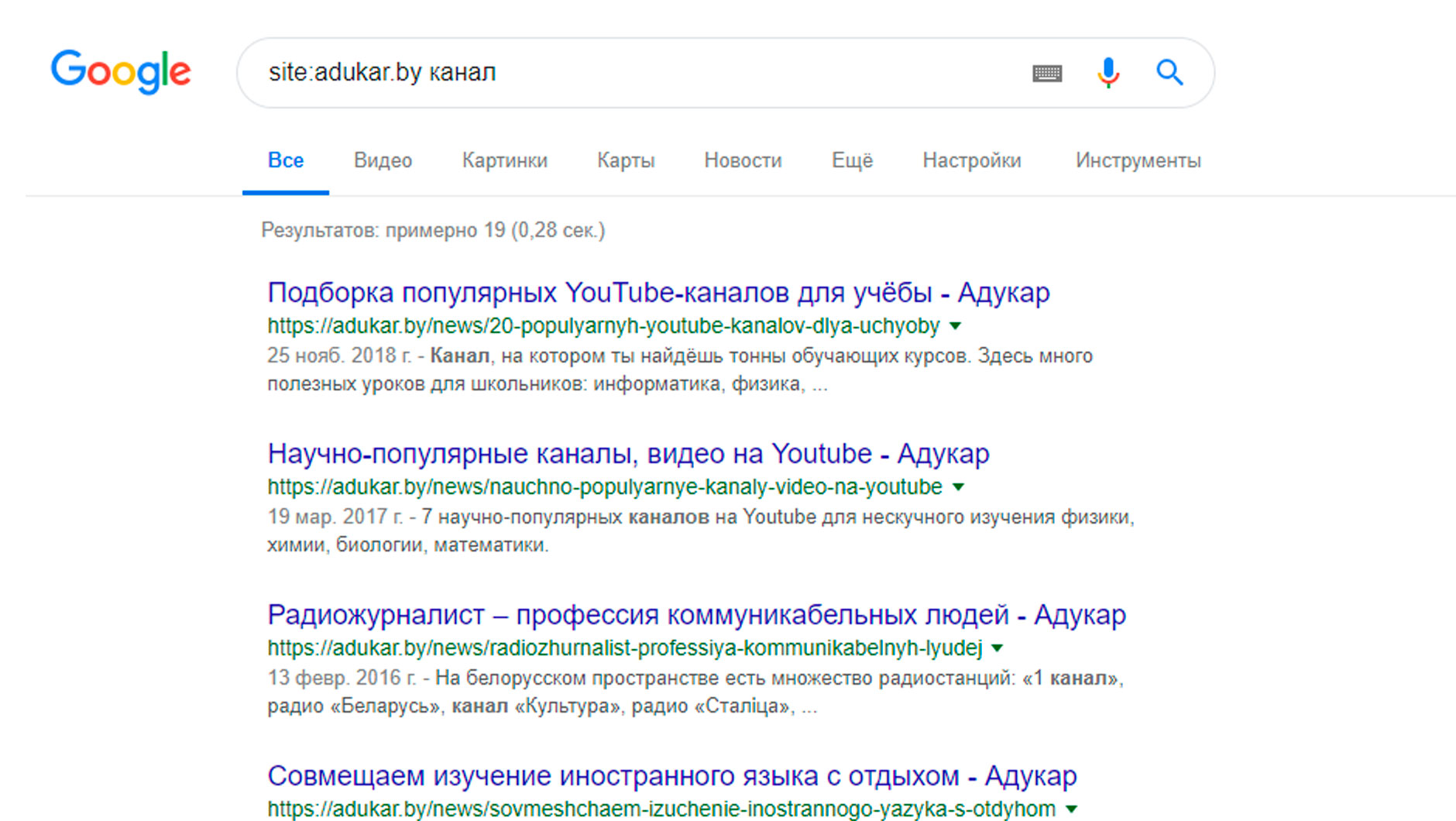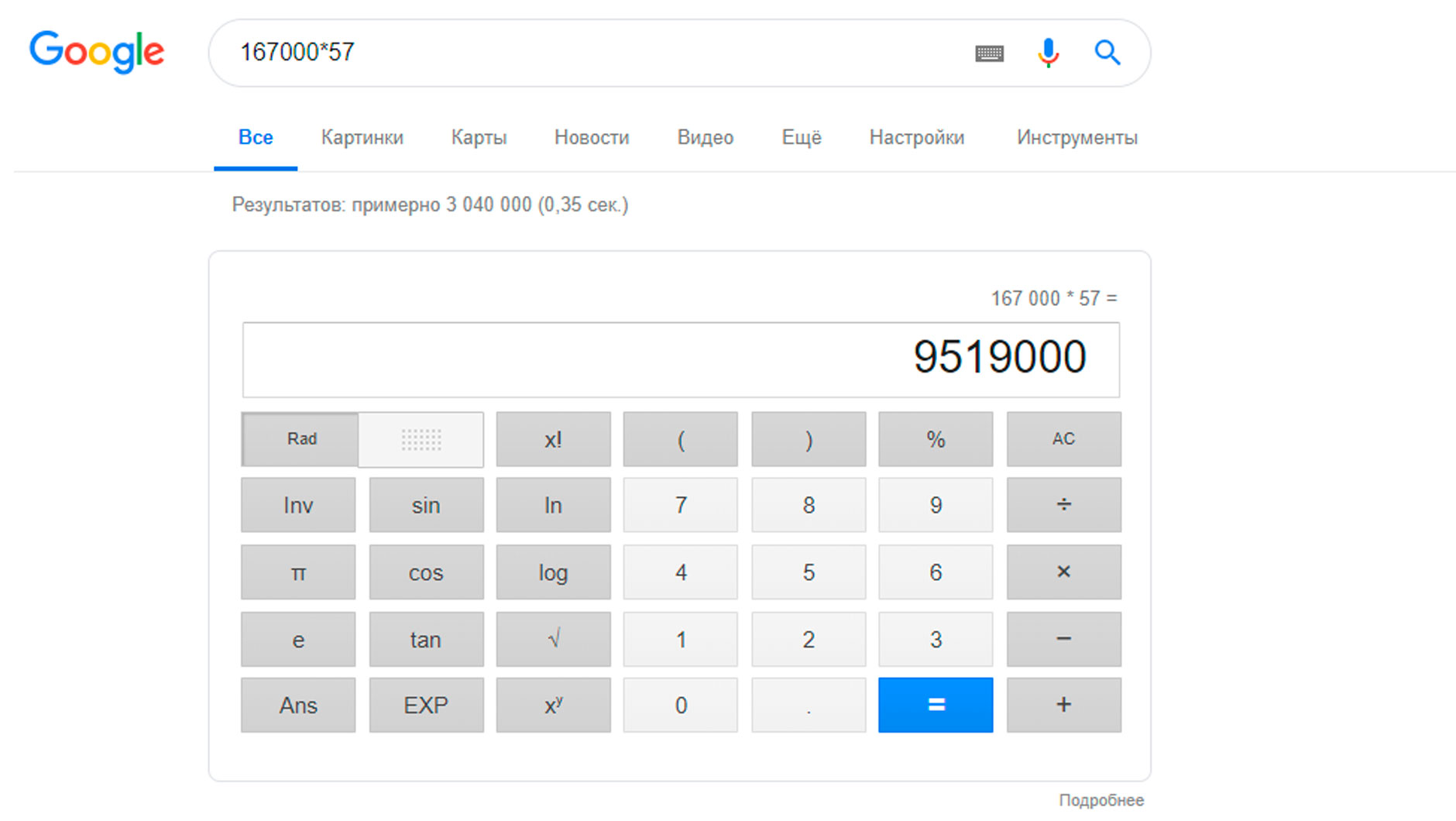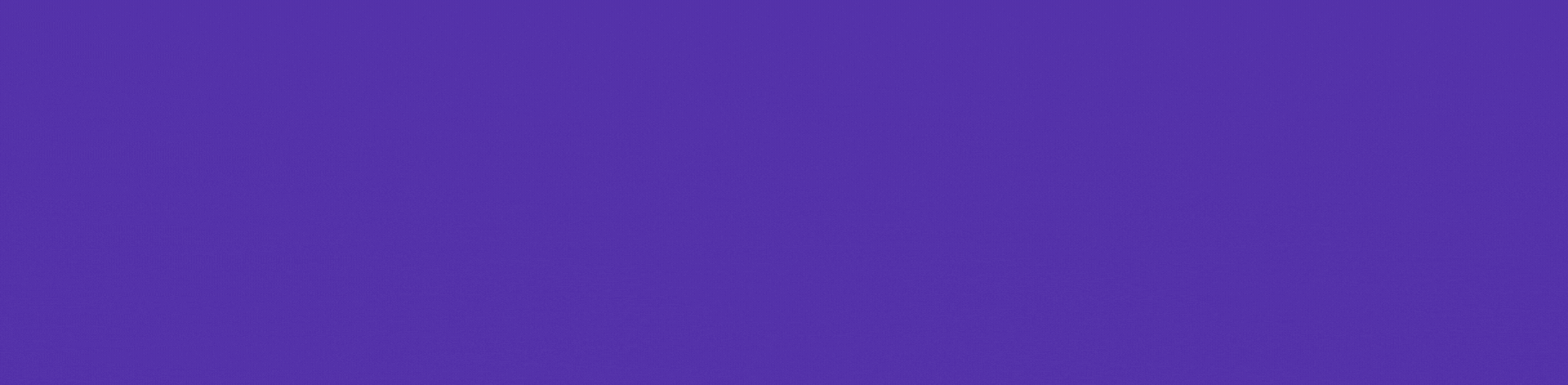Открываем Google, пишем то, что нужно найти в специальную строку и жмем Enter. «Все просто, чему вы меня учить собрались», — думаете вы. Ага, не тут-то было, друзья.
После сегодняшней статьи большинство из вас поймет, что делали это неправильно. Но этот навык – один из самых важных для продуктивного сотрудника. Потому что в 2021 году дергать руководство по вопросам, которые, как оказалось, легко гуглятся, — моветон.
Ну и на форумах не даст вам упасть лицом в грязь, чего уж там.
Затягивать не будем, ниже вас ждут фишки, которые облегчат вам жизнь.
Кстати, вы замечали, что какую бы ты ни ввёл проблему в Google, это уже с кем-то было? Серьёзно, даже если ввести запрос: «Что делать, если мне кинули в лицо дикобраза?», то на каком-нибудь форуме будет сидеть мужик, который уже написал про это. Типа, у нас с женой в прошлом году была похожая ситуация.
Ваня Усович, Белорусский и российский стендап-комик и юморист
Фишка 1
Если вам нужно найти точную цитату, например, из книги, возьмите ее в кавычки. Ниже мы отыскали гениальную цитату из книги «Мастер и Маргарита».
Фишка 2
Бывает, что вы уже точно знаете, что хотите найти, но гугл цепляет что-то схожее с запросом. Это мешает и раздражает. Чтобы отсеять слова, которые вы не хотите видеть в выдаче, используйте знак «-» (минус).
Вот, например, поисковой запрос ненавистника песочного печенья:
Фишка 3
Подходит для тех, кто привык делать всё и сразу. Уже через несколько долей секунд вы научитесь вводить сразу несколько запросов.
*барабанная дробь*
Для этого нужна палочка-выручалочка «|». Например, вводите в поисковую строку «купить клавиатуру | компьютерную мышь» и получаете страницы, содержащие «купить клавиатуру» или «купить компьютерную мышь».
Совет: если вы тоже долго ищете, где находится эта кнопка, посмотрите над Enter.
Фишка 4
Выручит, если вы помните первое и последнее слово в словосочетании или предложении. А еще может помочь составить клевый заголовок. Короче, знак звездочка «*» как бы говорит гуглу: «Чувак, я не помню, какое слово должно там быть, но я надеюсь, ты справишься с задачей».
Фишка 5
Если вы хотите найти файл в конкретном формате, добавьте к запросу «filetype:» с указанием расширения файла: pdf, docx и т.д., например, нам нужно было отыскать PDF-файлы:
Фишка 6
Чтобы найти источник, в котором упоминаются сразу все ключевые слова, перед каждым словом добавьте знак «&». Слов может быть много, но чем их больше, тем сильнее сужается зона поиска.
Кстати, вы еще не захотели есть от наших примеров?
Фишка 7
Признавайтесь, что вы делаете, когда нужно найти значение слова. «ВВП что такое» или «Шерофобия это». Вот так пишете, да?
Гуглить значения слов теперь вам поможет оператор «define:». Сразу после него вбиваем интересующее нас слово и получаем результат.
— Ты сильный?!
— Я сильный!
— Ты матерый?!
— Я матерый!
— Ты даже не знаешь, что такое сдаваться?!
— Я даже не знаю, что такое «матерый»!
Фишка 8
Допустим, вам нужно найти статью не во всём Интернете, а на конкретном сайте. Для этого введите в поисковую строку «site:» и после двоеточия укажите адрес сайта и запрос. Вот так все просто.
Фишка 9
Часто заголовок полностью отображает суть статьи или материалов, которые вам нужны. Поэтому в некоторых случаях удобно пользоваться поиском по заголовку. Для этого введите «intitle:», а после него свой запрос. Получается примерно так:
Фишка 10
Чтобы расширить количество страниц в выдаче за счёт синонимов, указывайте перед запросом тильду «~». К примеру, загуглив «~cтранные имена», вы найдете сайты, где помимо слова «странные» будут и его синонимы: «необычные, невероятные, уникальные».
Ну и, конечно, не забывайте о расширенных инструментах, которые предлагает Google. Там вы можете установить точный временной промежуток для поиска, выбирать язык и даже регион, в которым был опубликован материал.
В комментариях делитесь, о каких функциях вы знали, а о каких услышали впервые 🙂
Кстати, еще больше интересных фишек в области онлайн-образования, подборки с полезными ресурсами и т.д., вы найдете в нашем Telegram-канале. Присоединяйтесь!
Вы когда-нибудь были разочарованы результатами веб-поиска? Конечно, мы все были там! Однако, для более эффективного поиска в интернете существует несколько базовых навыков, которые необходимо изучить, чтобы сделать поиск более успешным.
Будьте конкретнее
Чем более конкретнее будет поисковый запрос с самого начала, тем более успешным будет поиск. Например, если вы ищете «кофе», вы получите гораздо больше результатов, чем вам нужно; однако, если вы сузите его до фразы естественного языка «жареный кофе арабика в Самаре», вы добьетесь большего успеха.
Естественный язык – это способ, которым вы говорите в обычной жизни, хотя вы можете не говорить «жареный кофе арабика в Самаре, когда говорите о кофе, но если вы будете использовать эту конкретную фразу при поиске кофе, сваренного в Самаре, то быстрее найдёте то, что ищете.
Используйте кавычки, чтобы найти конкретную фразу
Вероятно, одна из вещей номер один, которую вы можете сделать, чтобы сэкономить время при веб-поиске, – заключение поисковой фразы в кавычки.
Когда вы используете кавычки вокруг фразы, вы предлагаете поисковой системе возвращать только те страницы, которые содержат указанный поисковый запрос в том виде, как вы его ввели. Этот совет работает почти в каждой поисковой системе и очень успешен в поиске сфокусированных результатов.
Если вы ищете точную фразу, поместите её в кавычки. В противном случае вы получите огромного количеством бесполезных результатов.
Например, если вы ищете “кошки с длинной шерстью”, ваш поиск вернёт результаты с этими словами, расположенными рядом друг с другом и в том порядке, в котором вы их хотели, а не разбросанными по странице сайта.
Если вы используете поисковую фразу без кавычек, некоторые из возвращенных результатов поиска будут содержать не все три слова, или слова могут быть в разных порядках и совсем не находиться рядом друг с другом. Таким образом, страница, которая говорит о длинноволосой блондинке, которая ненавидит кошек, может оказаться в результатах.
Поиск на любом сайте
Если вы когда-либо пытались использовать собственный инструмент поиска веб-сайта, чтобы найти что-то, и не добились успеха, вы определенно не одиноки! Однако, вы можете использовать глобальную поисковую систему для поиска по любому сайту, и, поскольку большинство инструментов поиска по сайту не так хороши, это хороший способ найти то, что вы ищете, с минимальными усилиями.
Просто используйте команду в строке поисковой системы: site: затем URL-адрес веб-сайта, по которому вы хотите выполнить поиск. Например, site:webznam.ru “как монетизировать видео”, введенный в Яндексе, вернет результаты поиска только с указанного домена, связанные с монетизацией видео.
Найти слова в веб-адресе
Вы можете осуществлять поиск по веб-адресу с помощью команды inurl через Google; это позволяет вам искать слова в URL.
Это просто ещё один интересный способ поиска в интернете и поиска сайтов, которые вы, возможно, не нашли, просто введя слово или фразу. Например, если вы хотите найти результаты только с сайтов, в URL-адресе которых содержится слово «website», вы должны включить этот запрос в строку поиска Google: inurl: website. Результаты вашего поиска будут содержать только сайты с этим словом в URL.
Поиск в заголовках веб-страниц
Заголовки веб-страниц находятся в верхней части браузера и в результатах поиска. Вы можете ограничить свой поиск только заголовками веб-страниц с помощью команды поиска allintitle. Термин allintitle – это поисковый оператор, специфичный для Google, который возвращает результаты поиска, ограниченные поисковыми терминами, найденными в заголовках веб-страниц.
Например, если вы хотите получить результаты поиска только со словосочетанием «теннисный чемпионат», вы должны использовать этот синтаксис: allintitle: теннисный чемпионат
Это вернет результаты поиска Google со словами «теннисный чемпионат» в заголовках веб-страниц.
Просмотр кэшированной версии сайта
Если сайт или контент на странице был удалено, вы больше его не видите, верно? Это не обязательно правда. Google хранит кэшированную копию большинства сайтов. Это архивная версия веб-сайта, которая позволяет вам легко просматривать информацию или страницы, которые были удалены (по какой-либо причине).
Это также удобная функция, когда веб-сайт страдает от слишком большого трафика и не отображается правильно.
Какие страницы ссылаются на определенный сайт
Если вы хотите узнать, какие сайты ссылаются на определенную страницу, вы можете узнать это, воспользовавшись оператором link: Этот оператор в сочетании с URL-адресом веб-сайта показывает, какие страницы ссылаются на этот URL-адрес.
Например, если вы хотите знать, какие страницы ссылаются на такой сайт, как наш, вы должны использовать эту команду поиска: link:webznam.ru
Результатом этого поиска стали 1240 страниц других сайтов, которые ссылаются на сайт WebZnam.
Поиск конкретных слов на веб-странице
Скажем, вы ищете конкретную концепцию или тему, возможно, чьё-то имя, бизнес или конкретную фразу. Вы используете свою любимую поисковую систему, нажимаете на несколько страниц и кропотливо просматриваете тонны контента, чтобы найти то, что ищете. Правильно?
Не обязательно. Вы можете использовать чрезвычайно простой трюк веб-поиска для поиска слов на веб-странице, и это будет работать в любом браузере, который вы используете.
Откройте страницу сайта, нажмите Ctrl + F, а затем введите искомое слово в появившемся поле поиска. Всё просто, и вы можете использовать его в любом веб-браузере, на любом веб-сайте.
Ограничение поиска по доменам верхнего уровня
Если вы хотите ограничить область поиска определенным доменом, например .edu, .org, .ru и т.д., вы можете использовать команду site: для этого. Это работает в большинстве популярных поисковых систем и является отличным способом сузить ваш поиск до очень определенного уровня.
Используйте Basic Math, чтобы сузить результаты поиска
Ещё один обманчиво простой способ поиска в интернете заключается в использовании сложения и вычитания для повышения релевантности результатов поиска. Базовая математика может действительно помочь вам в поиске (ваши учителя всегда говорили вам, что когда-нибудь вы будете использовать математику в реальной жизни, верно?). Это называется булевым поиском и является одним из руководящих принципов, по которым большинство поисковых систем формируют свои результаты поиска.
Например, вы ищете «нива», но вы получите много результатов об автомобиле марки «Нива». Чтобы решить проблему, просто объедините здесь несколько правил веб-поиска: нива -автомобиль. Теперь ваши результаты вернутся без всех этих страниц об автомобилях.
Найти конкретные форматы файлов
Поисковые системы не просто индексируют веб-страницы, написанные на HTML и других языках разметки. Вы также можете использовать их для поиска большинства популярных форматов файлов, включая файлы PDF, документы Word и электронные таблицы Excel.
Выполняйте поиск по типу файла с помощью команды filetype:(type) , заменяя (type) расширением файла, который вы хотите найти. Например, если вы хотите искать только файлы PDF, которые ссылаются на «длинношерстных кошек», ваш запрос будет выглядеть так: filetype:pdf “длинношерстных кошек”.
Расширение запроса с помощью подстановочных знаков
Вы можете использовать «подстановочные» символы, чтобы расширить поисковый запрос. Эти символы подстановки включают * (звездочка), # (хэштег) и ? (вопросительный знак).
Используйте подстановочные знаки, если хотите расширить поиск. Например, если вы ищете сайты, которые обсуждают грузовики и темы, связанные с грузовиками, не ищите просто «грузовик», а найдите грузовик*. Это вернёт страницы, которые содержат слово «грузовик», а также страницы, которые содержат «грузовик», «грузоперевозки», «форум водителей грузовиков» и так далее.
Попробуйте несколько поисковых систем
Не впадайте в рутину использования одной поисковой системы для всех ваших поисковых запросов. Каждая поисковая система возвращает разные результаты. Кроме того, существует множество поисковых систем, которые фокусируются на определенных нишах: игры, блоги, книги, форумы и т.д.
Чем внимательнее вы будете выбирать поисковую систему, тем успешнее будут ваши поиски. Проверьте этот список поисковых систем, чтобы использовать в следующий раз, когда вы что-то ищете.
У вас будет большой соблазн воспользоваться вашей любимой поисковой системы и использовать только самые известные функции; тем не менее, большинство поисковых систем имеют широкий спектр расширенных опций поиска, инструменты и сервисы, которые позволяют здорово экономить время. Всё это может сделать ваши поиски более продуктивными.
Кроме того, если вы только начинаете изучать, как искать в интернете, легко оказаться перегруженным огромным количеством информации, которая доступна вам, особенно если вы ищете что-то очень конкретное. Не сдавайтесь! Продолжайте пробовать, и не бойтесь пробовать новые поисковые системы, новые комбинации фраз, новые методы веб-поиска и т.д.
Время на прочтение
5 мин
Количество просмотров 211K
Аве Кодер!
В этой статье речь пойдет о крутых инди поисковиках, которые могут составить конкуренцию поисковым гигантам, а также удовлетворить вкусы как утонченного мусьё, так и идейного борца за личную жизнь.
CC Search
ccsearch.creativecommons.org
CC Search заточен под то, чтобы искать материал не обремененный авторскими правами. Так что если ты контент мейкер, особенно начинающий и денег на платные подписки пока нет, а годноты таки хочется, то этот поисковик — то, что надо.
Если нужно изображение для поста в блоге или что-то ещё, то можно смело брать любые материалы из выдачи, не беспокоясь о том, что за тобой придет кто надо с повесткой в суд за нарушение авторских прав.
Работает CC Search довольно прямолинейно: он извлекает результаты с таких платформ, как Brooklyn Museum, Wikimedia и Flickr и отображает результаты, помеченные как материал Creative Commons.
В панели слева можно выбрать тип лицензии по которой будет фильтроваться контент, ну и прочие стандартные фильтры — тип файла, размер, также можно фильтровать по источникам добычи.
SwissCows
swisscows.ch
«Швейцарские коровы» — это уникальный поисковик с милым швейцарским дизайном и запахом сыра. Oн позиционирует себя как семантическую поисковую систему для семейного пользования и использует искусственный интеллект для определения контекста пользовательского запроса.
Они так же гордятся тем, что уважают частную жизнь пользователей, никогда не собирая, не сохраняя и не отслеживая данные. Что ж, надеюсь их защита имеет меньше дыр, чем их сыр.
DuckDuckGo
duckduckgo.com
Поисковик «УткаУткаИди» не собирает и не хранит твои личные данные, по крайней мере так они говорят (кря).
Это означает, что ты можешь спокойно выполнять поиск, не беспокоясь о том, что твой личный ФСБшник узнает, что ты все ещё ищешь адрес того деда мороза, которому рассказывал стишок когда тебе было 9 и почему поиск продолжает выдавать адрес мордовской колонии номер 17.
В любом случае, DuckDuckGo — идеальный выбор для тех, кто хочет сохранить свои привычки просмотра и личную информацию конфиденциальной, если ты понимаешь о чём я.
StartPage
www.startpage.com
StartPage предоставляет ответы от Google, что делает его идеальным выбором для тех, кто предпочитает результаты поиска Google, но не хочет, чтобы их история поиска отслеживалась и сохранялась.
Он также включает в себя генератор URL, прокси-сервис и поддержку HTTPS.
Генератор URL особенно полезен, потому что он устраняет необходимость собирать куки.
Вместо этого он запоминает настройки таким образом, чтобы обеспечить конфиденциальность.
SearchEncrypt
www.searchencrypt.com/home
SearchEncrypt — это поисковая система, которая использует локальное шифрование для обеспечения конфиденциальности запросов.
Информация для реальных ценителей — поисковик использует комбинацию методов шифрования, которые включают шифрование Secure Sockets Layer и шифрование AES-256.
Когда ты вводишь запрос, Search Encrypt извлекает результаты из своей сети партнёров по поиску и передает запрашиваемую информацию.
Интересная особенность Search Encrypt заключается в том, что после 30 минут бездействия, твои поисковые запросы и настройки обнуляются, поэтому никто не узнает что ты там искал, печатая одной рукой.
Search Encrypt — Выбор настоящего параноика.
Gibiru
gibiru.com
Календарь Майя предсказывал столкновение Земли с планетой Нибиру, но в итоге Земля столкнулась с Gibiru.
Встречайте — приватный поиск, нефильтрованное. По заверениям создателей — абсолютно анонимный поиск без куков, ретаргетинга, и перепродажи личных данных.
Все их доходы генерируются через сбор комиссии, когда пользователи покупают или продают через их поисковик. Также имеется мобильный аналог — приложение Wormhole и ExpressVPN, видимо, от их друганов.
OneSearch
www.onesearch.com
В январе 2020 года Verizon Media, так называется подразделение Verizon Communications, то есть Bell Corporation, после того, как её раскололи и перекрасили — запустила поисковую систему OneSearch, ориентированную на конфиденциальность.
Они заявляют что в их поисковике:
Нет отслеживания файлов cookie, ретаргетинга или личного профилирования.
Нет обмена персональными данными с рекламодателями.
Нет хранения истории поиска пользователей.
Но есть:
Беспристрастные, нефильтрованные и зашифрованные результаты поиска.
По сути, это еще один поисковик, пытающийся позиционировать себя не похожим на Google, тот в свою очередь не скрывает что проводит сбор данных, однако, что твориться в OneSearch на самом деле — неизвестно.
Wiki.com
wiki.com
Это поисковой агрегатор, выуживающий информацию с википедии и с тысяч различных wiki по всему интернету.
Как по мне, то выглядит достаточно криво и небезопасно. Но если в тебе жив дух коммунны википедии, ты уже занёс пожертвование её создателю и добавил последние правки в статью про канцелярскую скрепку, то возможно тебе зайдёт и это. Ну или если твою жену зовут Вика.
Boardreader
boardreader.com
Если посреди ночи ты не можешь уснуть оттого, что наконец придумал, что бы ты ответил тому засранцу на форуме по арктическим пингвинам 5 лет назад, то этот поисковик поможет тебе разыскать нужную ветку, ведь ищет он как раз по различным форумам, бордам и ответам мейл.ру.
Как известно, люди не всегда сдержаны в общении между собой, особенно в интернете, так что если тебе вздумалось найти примеры эпичнейших боев по переписке уважаемых и не только граждан, то этот поисковик готов копаться в интернет-отходах после срачей в комментах.
giveWater
www.givewater.com
Пока Джеф Безос наслаждается званием человека, собравшего больше всех нулей на своем банковском счету, два хипана из Нью Йорка сделали «дайВоду» — поисковик, который они сами описывают как «социально значимый».
Итак, как он работает:
Ты используешь giveWater, для поиска, к примеру, материала для своего диплома.
Платные поисковые объявления генерируют доход для giveWater.
giveWater распределяет прибыль от этих объявлений между своими партнерами — благотворительными фондами
Фонды используют пожертвованные средства для обеспечения чистой водой.
Ecosia
www.ecosia.org
Поисковик из Германии, который отдает 80% своих доходов на посадку деревьев и работающий по схожему с giveWater принципу, ставя социально значимые проекты на первое место перед прибылью для акционеров и инвесторов.
Когда в 2019 PornHub пообещал начать сажать деревья за просмотры видео, пользователи незамедлительно предложили открывать PornHub в Ecosia, дабы озеленить планету с ещё большей скоростью. Как говорится: «ствол за ствол».
Ekoru
www.ekoru.org
Еще один озеленительный проект, который утверждает, что их сервера также работают на зеленой энергии.
Ekoru использует доходы для очистки океана, предотвращения гибели лесов и изменения климата в худшую сторону. А также дает прохладу, влажность и, скорее всего, силу земли.
Slideshare
www.slideshare.net
Не совсем отдельный поисковик, скорее фича платформы LinkedIn, с помощью которого можно искать, внезапно — слайды и презентации. Так что, бери бизнес ланч и врубай яппи-диафильм про то, как менялись предпочтения населения Среднего Запада относительно сухих завтраков.
Wayback Machine
archive.org
Он же — интернет архив. Хочешь узнать, не был ли сегодняшний божий одуванчик в прошлом злым бармалеем, пытающимся замести следы, или просто ностальгируешь по тому, что любимый сайт выглядел раньше не то, что сейчас?
Тогда тебе сюда. Этот поисковик делает снимки интернет ресурсов в определенный момент времени, в которое ты и можешь отправиться.
У Ясеня
уясеня.рф
Как известно, настоящие мужики не пользуются гуглом, они спрашивают у ясеня. Но поскольку неспешные беседы с деревом могут перерасти в поездку в тихое место с мягкими стенами, артель, по всей видимости, православных разработчиков создала былинный поисковик уясеня.рф
К сожалению Ясень в основном качает головой и не выдает реальные результаты, дерево все-таки.
Здесь также можно найти некий яснослов, который позволяет… яснословить. А именно складывать новые великолепные слова на основе существующих.
Например, можно спросить у Ясеня имя своего будущего чада и сказочный пилматериал съяснословит что-то вроде «Енотия».
Судя по дизайну, пилили его пока у авторов не выветрилась брага.
Но мы желаем творцам плодотворного труда, дабы порадовать люд православный новыми поделками скоморошными, например, подсчет годочков бытия с помощью кукушки.
Пиши в комментариях свои личные предпочтения или если я упустил кого-то достойного внимания. Аве!
Как правильно гуглить? 14 хитростей Google, которые научат тебя находить в интернете всё, что угодно
Если помимо команды «окей, Google!» ты не знаешь ни одной хитрости поисковика, что-то в твоей жизни пошло не так. Ведь есть как минимум 14 способов быстро находить в интернете нужную информацию. Читай, мотай на ус и учись гуглить правильно!
Гуглим с учётом синонимов
Чтобы расширить диапазон страниц в выдаче за счёт синонимов, укажи перед нужным словом тильду — «~». К примеру, загуглив «~cтранные дома» ты найдёшь статьи, в которых помимо слова «странные» будут фигурировать его синонимы: «необычные, невероятные, уникальные». Это улучшит результат поиска и сэкономит твоё время.
Вводим сразу несколько запросов
Используй палочку-выручалочку («|»), чтобы осуществлять поиск сразу по нескольким запросам. Если загуглить «купить ноутбук | планшет», Google выдаст тебе страницы, содержащие «купить ноутбук» или «купить планшет».
Исключаем ненужные слова из поиска
Бывает так, что ты не можешь найти какую либо информацию из-за того, что гугл неправильно её воспринимает. Очень упрощённый пример — «Наполеон», который не торт. Исключить из поисковой выдачи слово, фразу или символ можно поставив перед ним знак «-». По запросу «Наполеон -торт» ты найдёшь информацию о французском императоре, не наткнувшись на фото пироженок из слоёного теста. Пример, конечно, примитивный, и здесь проще добавить «Бонапарт» или «император», но для сложных запросов этот лайфхак будет как нельзя кстати.
Определяем значения слов
Гуглить значения (дефиниции) слов тебе поможет оператор «define:». Пробив в поисковой строке «define:РСДРП», по первой же ссылке ты найдёшь расшифровку аббревиатуры.
Ищем, не заморачиваясь с подбором слов
Когда ты не можешь определиться с каким-то из ключевых слов для поиска, используй «*». Поисковик подберёт нужные страницы. Например, по запросу «лучшие * по математике» ты найдёшь курсы, книги, задачи, лайфхаки и прочие полезности.
Гуглим конкретную фразу
Когда нужно найти цитату или любой другой кусочек текста в первозданном виде, заключи его в кавычки. В поиске будут только те страницы, где найдены точные совпадения с запросом.
Находим сайт, который случайно закрыли
Google даёт возможность просматривать историю поиска: www.google.com/myactivity (просто почти никто об этом не знает). Удобная функция, особенно, если ты страдаешь проблемой «только найду и уже потеряю».
Учимся искать информацию на определённом сайте
Нужно найти статью не во всём интернете, а на конкретном сайте? Введи в поисковую строку «site:» и после двоеточия укажи адрес сайта и запрос. Так ты быстро выйдешь на нужную страницу.
Помним про Google Translator
Быстро перевести слово с иностранного языка можно по запросу «translate [слово] into [язык]». Google Translator быстро придёт на помощь. Согласимся, что удобнее будет установить приложение на смартфон и забыть про «окей, Google» в плане перевода слов.
Используем конвертер единиц измерения
У Google есть не только свой переводчик, но и конвертер единиц измерения. Чтобы узнать, например, сколько центнеров в одной тонне, достаточно загуглить «1 тонна в центнерах». И поисковик мгновенно выдаст ответ.
Пользуемся конвертером валют
Загуглив «100 долларов в белорусских рублях», ты получишь ответ от гугловского конвертера валют. Google проведёт рассчёты по актуальному курсу.
Юзаем гугловский калькулятор
Google умеет считать онлайн не только единицы измерения и денежки. Его можно использовать как обычный калькулятор. Просто вбиваем в строку пример и получаем ответ.
Ищем файлы разного типа
Когда нужно найти в интернете конкретный тип файла (pdf, txt, fb2, psd и др.), выручает команда «filetype:». С её помощью невероятно удобно искать книги. Вводим «filetype:pdf сотнікаў» и по первой же ссылке находим нужный файл с повестью Василя Быкова.
Гуглим информацию на определённом языке
Бывают ситуации, когда тебе нужно найти информацию на конкретном языке. В таком случае советуем использовать команду «lang:». После неё нужно указать язык в сокращённом виде (ru — русский, en — английский и т. п.). К примеру, словосочетание «gap year» часто не переводится на русский, и чтобы 100% отсеять англоязычные статьи, используй запрос «gap year lang: ru».
Уверены, что какие-то из хитростей не стали для тебя открытием. А какие-то ты с воодушевлением сможешь использовать при поиске информации для реферата, доклада, диплома. Навык гуглить правильно точно пригодится тебе и в учёбе, и по жизни.
***
Спасибо, что дочитал до конца. Мы рады, что были полезны. Чтобы получить больше информации, посмотри ещё:
Как правильно искать и обрабатывать информацию? Советы школьнику
Как правильно учиться? Забудь о популярных методах обучения, которые не работают
Плохая память: что делать?
Не пропускай важные новости и подписывайся на наш YouTube, ВК, Instagram, Telegram, Facebook, TikTok.
***
Если хотите разместить этот текст на своём сайте или в социальной сети, свяжись с нами по адресу info@adukar.by. Перепечатка материалов возможна только с письменного согласия редакции.
Хочешь быть в курсе новостей ЦТ?
Подписывайся на Адукар в соцсетях!
Записывайся на итоговые занятия!

Прорешаем прогнозируемый тест накануне ЦЭ и ЦТ 2023 онлайн в прямом эфире! Твой последний шанс получить высокие баллы!
итоговые занятия перед ЦТ? Такие занятия мы проводим уже четвёртый год, и преподаватели нашего учебного центра
научились достаточно точно предсказывать, какие вопросы будут на ЦТ. На этом занятии мы прорешаем их вместе с тобой!
Регистрируйся,
если еще не сделал этого — и увеличь свои шансы на поступление!
Как найти информацию в интернете?
Анонимный вопрос
21 апреля 2018 · 18,4 K
Engineer – programmer ⚡⚡ Разбираюсь в компьютерах, технике, электронике, интернете и… · 12 нояб 2018 ·
Любую информацию в интернете можно найти с помощью адресной строки или поисковой строки. С поисковой все просто: открываете одну из поисковых систем, в поисковую строку вводите запрос и обрабатываете результат поиска. К основным “поисковикам” относятся следующие:
- Яндекс
- Rambler
- Yahoo
- Bing
- Поиск@Mail.Ru
- Nigma
С адресной строкой посложнее: требуется ввести запрос в формате адреса сайта в интернете, т.е. ввести его имя на латинице и домен. У каждой страны свой домен: в России — ru, в Беларуси — by, в Украине — ua. Например, требуется найти “Как разброкировать iPhone?”. В адресную строку следует ввести адрес сайта, который соответствует вашей задаче, к примеру, “razblokirivkaiphone(точка)ru или (точка) ua. Не факт, что сайт с таким именем существует, поэтому следует перебрать много вариантов с названием сайта и его доменом.
8,2 K
Комментировать ответ…Комментировать…
Грамотно пользуйтесь поисковыми сервисами и сможете найти в интернете ну почти всё. Не вводите в поисковой запрос слишком короткую фразу, пусть это будет как минимум два ключевых слова. Слишком длинный запрос тоже не следует вводить. Также пользуйтесь расширенным поиском, в котором вы отсечете всю ненужную информацию и, возможно, найдете именно то, что искали. Не… Читать далее
3,2 K
есть вопрос. как сделать сортировку англоязычный сайтов, имеющих на сайтах странички на русском языке?
Комментировать ответ…Комментировать…